iMovie till DVD Creator: De fyra populära valen för Mac-enheter [4 % fungerar]
Att redigera dina bilder på iMovie är utan tvekan roligt och spännande. För att tillägga, detta inbyggda program erbjuds bara på alla Mac-datorer. På baksidan vill du inte bara låta dina verk spelas upp på en liten skärm och den bästa lösningen för dessa är att bränna dem på en DVD. Var uppmärksam på det här guideinlägget kommer att introducera dig till det enkla ännu bästa DVD-brännare för iMovie.
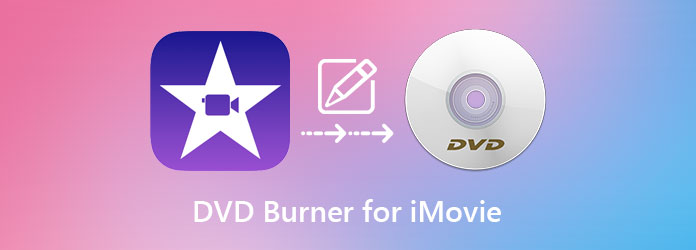
Trycker på, AnyMP4 DVD Creator är förmodligen det bästa valet att bränna iMovie till DVD, känd för sin flotta författarprocess. Denna DVD-brännare är kompatibel med Windows och Mac. Den tillgodoser mer än 150 filvideoformat som du kan säkerhetskopiera på DVD, Blu-ray eller ISO-mapp.
För att inte tala om, det här programmet är integrerat med mallar som du kan använda för att skapa DVD-menyer. Som bakgrund är detta den första delen som du kommer att se när du läser din skiva på spelaren. Utöver det, låt dina videor gå till nästa nivå genom att förbättra dem i verktygets videoredigerare.
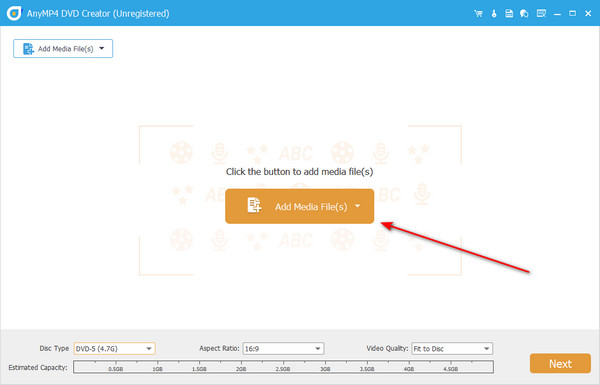
Alla tillgångar på ett och samma ställe
Nackdelar:
Med bara några klick sparar du dina iMovie-videor på en DVD med Wondershare DVD Creator. Detta utmärkta verktyg har många funktioner som gör författarprocessen njutbar och lukrativ. För att nämna några går det snabbt att bränna musik till CD i bara två möjliga steg.
Dessutom kan du skapa ett bildspel - inte bara en kurerad uppsättning av dina foton, utan du kan också lägga till en musikfil för att göra den mer engagerande. Slutligen innehåller Wondershare DVD Creator en inbyggd videoredigerare och en DVD-menytillverkare.
En av nackdelarna med Mac-versionen av Wondershare DVD Creator är dock att den inte stöder Blu-ray-filer för bränning.
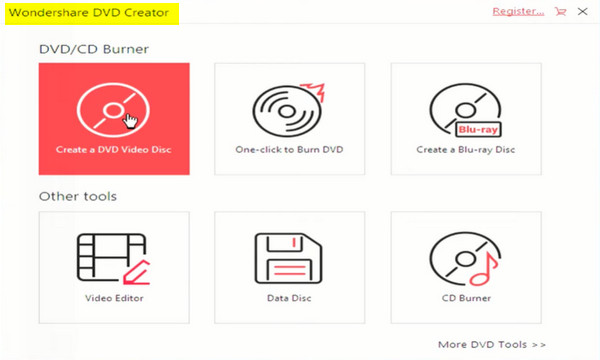
Alla tillgångar på ett och samma ställe
Nackdelar:
Toast 20 Titanium av Roxio kan klona olika medieformat som ljud, videor, foton och skivbilder till DVD. Förutom det kan den här produkten köpas på olika språk som engelska, franska, ferman och japanska. ja! Ingen gillar att se sina filer raderade eller skadade. Intressant nog är det fullt möjligt att säkra dina filer med ett lösenord med Toast.
Å andra sidan är det din fördel att bränna filer med en Blu-ray-skiva när du tar Pro-versionen av programmet. Ändå kan du också leverera en snygg DVD-meny anpassad för vad tillfället än kräver.
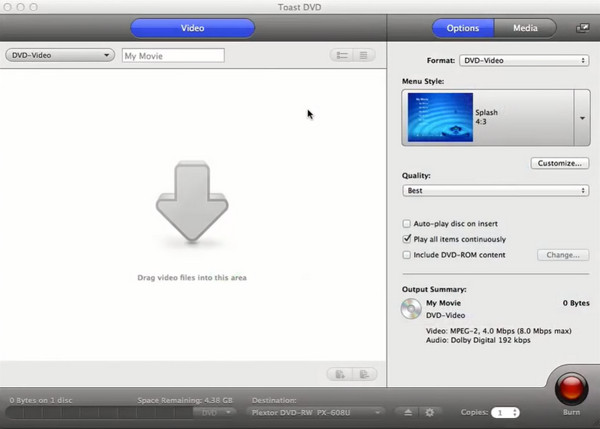
Alla tillgångar på ett och samma ställe
Nackdelar:
För det mesta fruktar nybörjare ett program de inte behärskar att använda.
Tack och lov är LiquidCD en av iMovie till DVD-brännare utan komplikationer. Framför allt annat är detta program helt gratis och kompatibelt med Windows, Linux och Mac-plattformar.
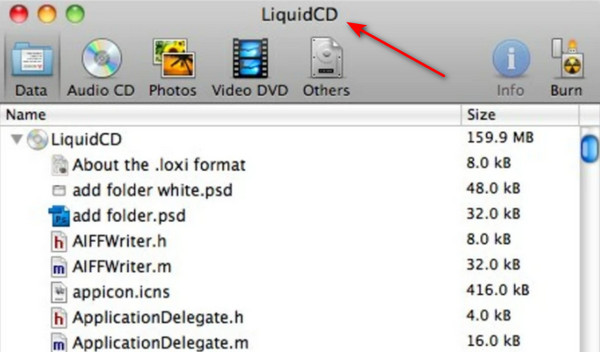
Alla tillgångar på ett och samma ställe
Nackdelar:
Nedan är jämförelsetabellen vi har skapat för att se den övergripande bilden av likheterna och skillnaderna mellan iMovie till DVD-brännare. På så sätt blir det lättare att bestämma vilken du ska välja.
| AnyMP4 DVD Creator | Wondershare DVD Creator | Toast 20 Titanium | LiquidCD | |
|---|---|---|---|---|
| Förlustfri kvalitetsutgång | √ | √ | √ | GANSKA |
| Lämpliga användare | Nybörjare-Pro | Medel - Pro | Nybörjare - Pro | Nybörjare |
| Priser | $59.99 | $79.99 | $89.99 | Fri |
| Kundtjänst | AKTIV | AKTIV | AKTIV | N / A |
| Pengar tillbaka garanti | 30 dagars pengarna-tillbaka-garanti | 7 dagars pengarna-tillbaka-garanti | Hittades inte | N / A |
| Kompatibelt operativsystem | Windows och Mac | Windows och Mac | Windows och Mac | Windows, Mac och Linux |
| Brinnande hastighet | 50XSNABARE | SNABB | SNABB | SNABB |
Nu, här är en handledning om hur du kan bränna iMovie till DVD med AnyMP4 DVD Creator. Att skära alla jakter, låt oss komma in i det.
Ladda ner den bästa iMovie till DVD-brännaren
För att starta programmet, markera först Gratis nedladdning knappen nedan för din enhet. Kör sedan programmet och följ installationsprocessen.
Ladda filer till programmet
Nu när programmet har lanserats kommer du att bli tillfrågad om skivtypen. För att svara, välj DVD-skiva. Importera sedan iMovie-videon som du vill bränna genom att trycka på Lägg till mediafil/er knapp. Alternativt kan du använda dra och släpp-funktionen.
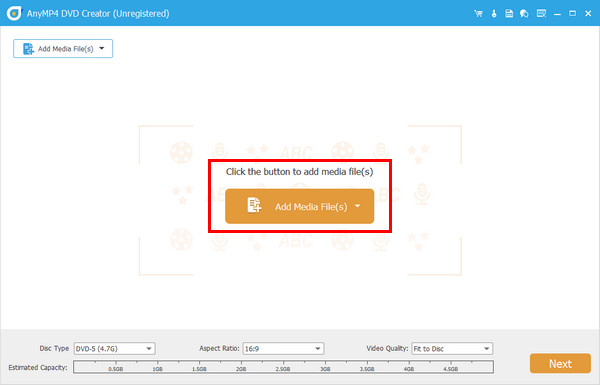
Ändra DVD-inställningarna
Innan du fortsätter till Nästa knappen, kontrollera följande alternativ på den nedre delen av gränssnittet.
Skivtyp - Om din skiva har en kapacitet på 4.7 GB, markera DVD 5 men välj DVD 9 om din skiva är 8.5 GB.
Bildförhållande - välj dina preferenser antingen i 16:9 eller 4.3. Bildförhållande hänvisar till höjden och bredden på din video.
Videokvalitét - här sträcker sig alternativen från låg till hög. Men du kan hålla dig till alternativet Fit to Disc.
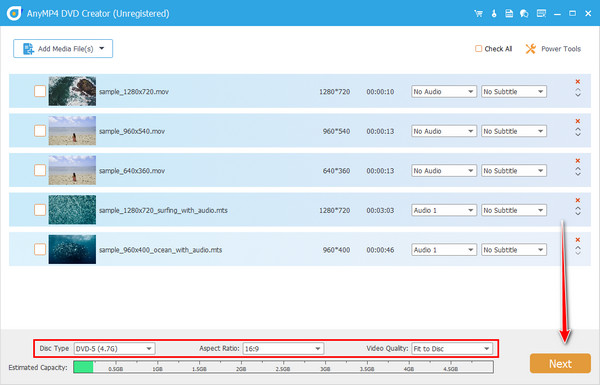
Anpassa en DVD-meny
Jul, födelsedag, semester och sommar? Oavsett vad din fil består av kan du matcha dess tema med din DVD-meny. Välj din mall eller ladda upp din personliga bild. Lägg dessutom till lite mjuk eller glad bakgrundsmusik. När du är klar, tryck på Bränna knapp. För att hoppa över den här delen, kontrollera på menyn.
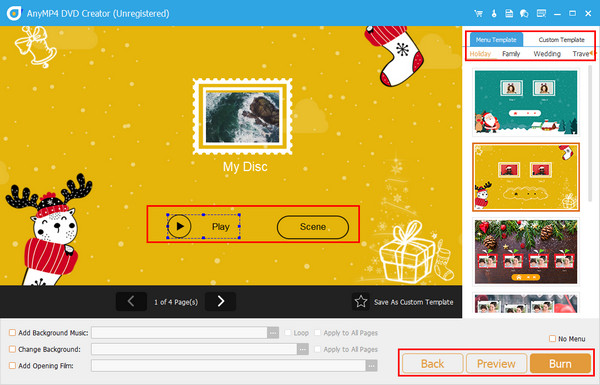
Starta bränning av iMovie till DVD
Slutligen, för att starta DVD-bränningen, sätt i din skiva i facket och vänta på att den upptäcks. Ändra sedan TV-standard, brännmotor och uppspelningsläge. När du trycker på Start-knappen, vänta ett tag och du är klar.
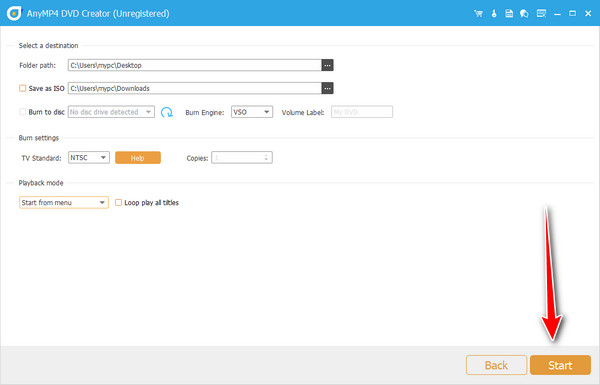
Hur kan jag bränna DVD utan en optisk enhet?
De flesta avancerade och moderna bärbara datorer har ingen inbyggd optisk enhet allt eftersom tiden går. Men för att du ska kunna bränna dina iMovie-filer på DVD behöver du fortfarande en optisk enhet, men en extern.
Kan jag bränna iMovies-video på Windows?
Defenitivt Ja! Efter att ha renderat dina redigerade bilder på iMovie kan du överföra dem till en Windows-enhet och bränn den till DVD på den installerade DVD-brännaren.
Vad är alternativet för iMovie i Windows?
Tyvärr är iMovie endast tillgängligt för Mac-enheter. Men om du vill ha ett alternativt videoredigeringsverktyg för din Windows kan du använda Windows Movie Maker.
Och det är allt. Dessa är de bästa iMovie till DVD-skapare för Mac och fönster. Det bästa med dessa verktyg är att de inte kräver en tredjepartsapp. Men om du väljer den förlustfria kvaliteten och snabba brinnhastigheten är AnyMP4 DVD Creator vad vi starkt rekommenderar.
Mer läsning
Hur man rippar och importerar DVD till iMovie för redigering på Mac
Vill du lägga in DVD:n i iMovie för redigering? Vi kommer att visa dig 2 gratis metoder för att konvertera DVD till iMovie-format och importera till iMovie för redigering.
iMovie Split Screen - Hur man delar upp video i iMovie på iPhone/iPad/Mac
Hur lägger man två videor sida vid sida i iMovie? Hur delar man video i iMovie? Kan jag kombinera två videor sida vid sida på iPhone eller iPad med iMovie? Läs detta inlägg.
Konkret guide för att rotera en video i iMovie på iPhone och Mac
Hur roterar man en video i iMovie-appen? Den här guiden visar stegen på både iPhone och MacBook Pro/Air/iMac och korrigerar bildriktningen enkelt.
Hur man lägger MP4 i iMovie och fixar iMovie kommer inte att öppna MP4-problem
För att lyckas lägga MP4 -filer till iMovie och lösa problemen kan du läsa vår guide noggrant och följa lösningarna.